LG LGE720 Owner’s Manual [pt]
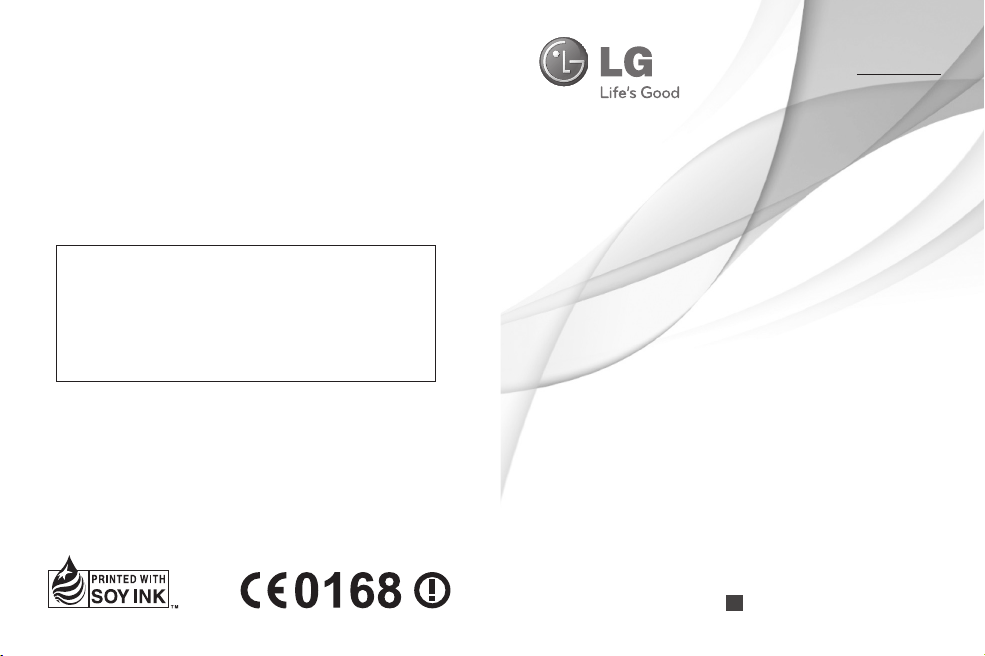
Informações gerais
<Centro de informações a clientes LG>
+351-808-78-5454
* certifique-se de que o número está correcto antes de fazer uma chamada.
Guia do Utilizador
LG-E720
P/N :
MFL67019909 (1.0) H
PORTUGUÊS
E N G L I S H
www.lg.com
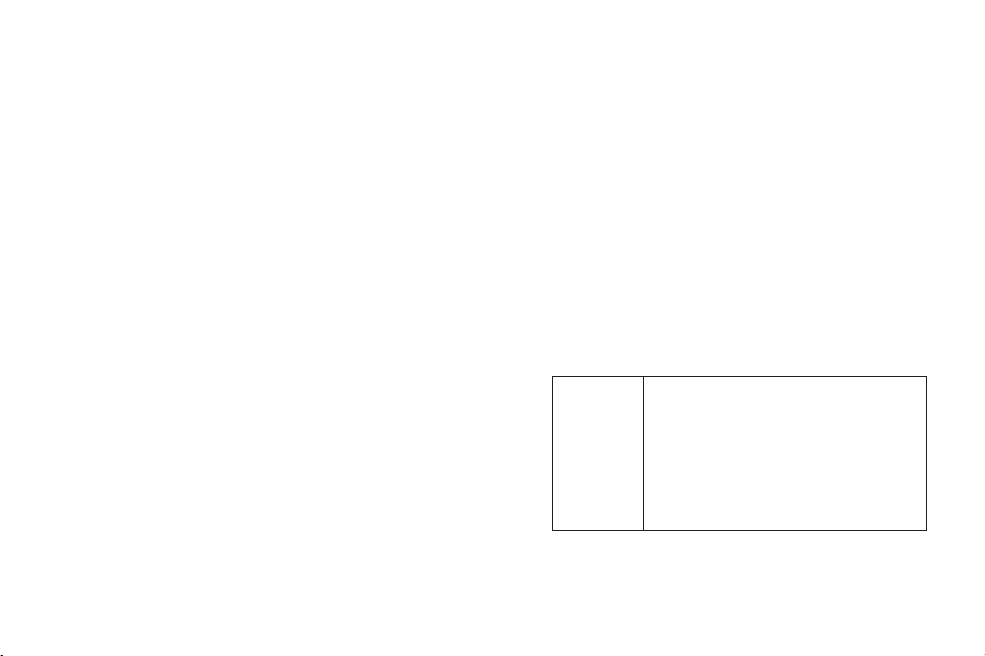
Wi-Fi
(WLAN)
O dispositivo destina-se a ser utilizado
em todos os países europeus.
A WLAN pode ser utilizada na UE sem
restrições em espaços interiores, mas
não pode ser utilizada em espaços
exteriores em França, na Rússia e na
Ucrânia.
Bluetooth QD ID B017002
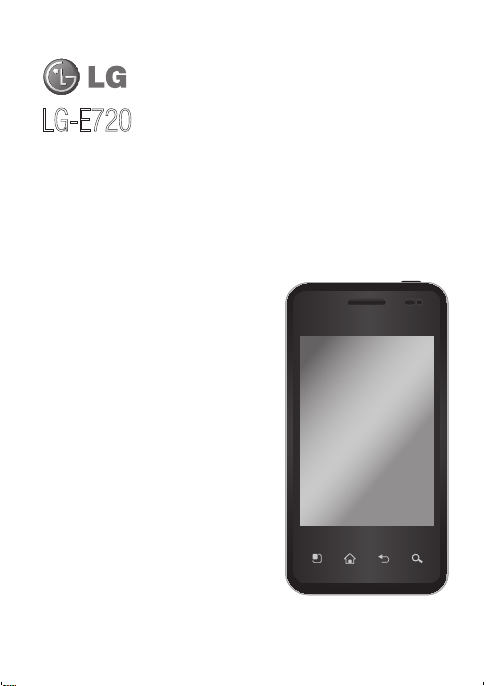
• Parte do conteúdo deste manual
poderá apresentar diferenças
em relação ao seu telefone,
dependendo do software do
telefone ou do seu operador.
• Este telefone não é recomendável
para aqueles com problemas
visuais devido ao teclado do seu
ecrã táctil.
• Copyright ©2011 LG Electronics,
Inc. Todos os direitos reservados.
LG e o logótipo da LG são
marcas registadas do LG
Group e respectivas entidades
relacionadas. As restantes marcas
são propriedade dos respectivos
proprietários.
• Google™, Google Maps™,
Gmail™, YouTube™, Google
Talk™ e Android Market™ são
marcas comerciais da Google, Inc.
LG-E720 Manual do utilizador
- Português
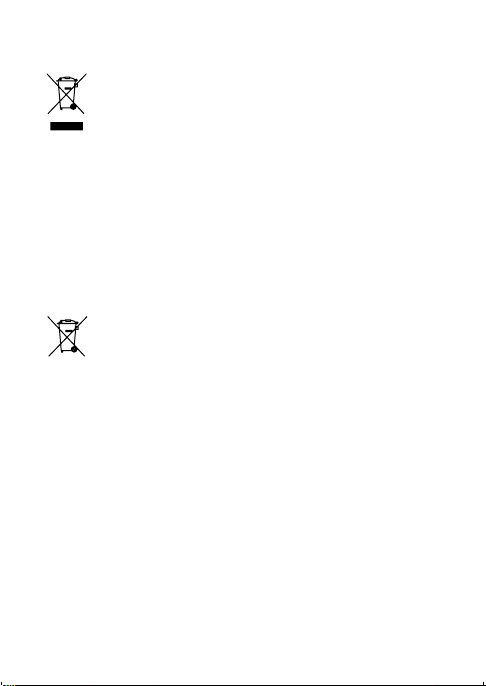
Eliminação do seu equipamento antigo
1
A apresentação deste símbolo do contentor do lixo com uma cruz
junto a um produto significa que o mesmo se encontra abrangido
pela Directiva Comunitária 2002/96/EC.
2 Elimine todos os produtos eléctricos e electrónicos de modo
separado àquele dos resíduos municipais utilizando instalações de
recolha atribuídas pelo governo ou outras autoridades locais.
3 A eliminação correcta do seu equipamento antigo irá ajudar a
prevenir potenciais impactos negativos no ambiente e na saúde
humana.
4 Para informações detalhadas sobre a eliminação do seu
equipamento antigo, contacte a sua autoridade de eliminação de
resíduos local, os serviços de eliminação de resíduos ou a loja
onde adquiriu o produto.
Eliminação de baterias/acumuladores usados
1
A apresentação deste símbolo do contentor do lixo com uma cruz
junto à bateria/aos acumuladores do produto significa que o mesmo
se encontra abrangido pela Directiva Comunitária 2006/66/EC.
2 Este símbolo pode estar acompanhado dos símbolos químicos do
mercúrio (Hg), cádmio (Cd) ou chumbo (Pb) se a bateria contiver
mais do que 0,0005% de mercúrio, 0,002% de cádmio ou
0,004% de chumbo.
3 Todas as baterias/acumuladores devem ser eliminados em
separado, e não juntamente com os resíduos municipais, através
de infra-estruturas de recolha selectiva, definidas pelas autoridades
estatais ou locais.
4 A eliminação adequada das baterias/acumuladores antigos ajuda
a prevenir potenciais efeitos negativos sobre o ambiente e a saúde
humana e dos animais.
5
Para informações mais detalhadas acerca da eliminação de
baterias/acumuladores usados, contacte as autoridades locais, os
serviços de recolha de lixo ou a loja onde adquiriu o produto.
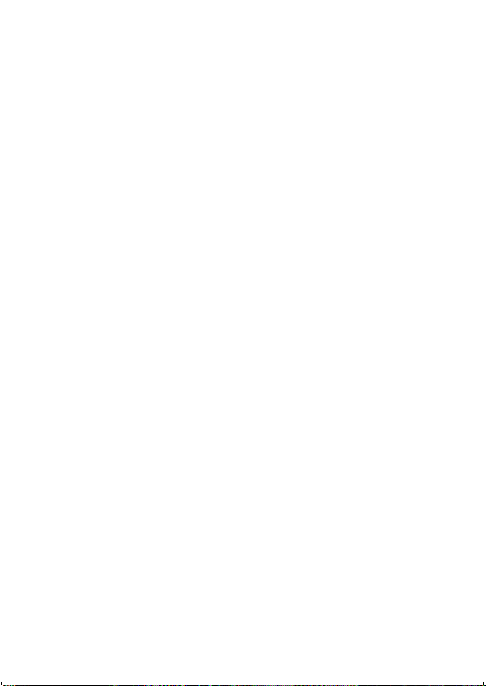
3
Conteúdo
Aviso importante .......................6
1. Memória do telefone ..................6
2. Optimizar a duração da bateria ...
6
3. Instalar um sistema operativo de
código aberto ............................7
4. Utilizar o padrão de desbloqueio .
8
5. Utilizar o modo seguro e
reinicialização total ....................9
6. Ligar a Redes Wi-Fi
..................10
7. Utilizar um cartão microSD .......
10
8.
Abrir e alternar entre aplicações
..11
9.
Instalar o LG PC Suite no seu PC
..12
10. Ligar o seu telefone a um
computador através do USB. ..14
11. Desbloqueie o ecrã quando
utilizar a ligação de dados ......15
12. Não ligue o telefone quando
ligar/desligar o PC ................15
13. Segure o telefone na vertical ..
16
14. Quando o ecrã não responde ..
16
Conhecer o seu telefone ........17
Instalar o cartão SIM e a bateria ...19
Carregar o seu telefone ................20
Instalar o cartão de memória ........20
Formatar o cartão de memória .....22
O seu ecrã inicial ....................23
Sugestões relativamente ao ecrã
táctil ...........................................23
Sensor de proximidade ................23
Bloquear o telefone ......................23
Desbloquear o ecrã .....................24
Início ..........................................25
Adicionar widgets ao seu ecrã inicial
..25
Voltar para aplicações utilizadas
recentemente ..............................26
Teclado no ecrã ...........................29
Modo previsível XT9.....................29
Modo Abc ...................................29
Modo 123 ...................................
30
Introduzir letras acentuadas .........30
Exemplo ......................................30
Configurar a Conta Google ......31
Criar a sua conta Google ..............31
Iniciar sessão na sua conta Google
..31
Chamadas ...............................33
Fazer uma chamada ....................33
Fazer chamadas para os seus
contactos ....................................33
Atender e rejeitar uma chamada ...33
Ajustar o volume da chamada ......34
Fazer uma segunda chamada .......34
Ver o seu registo de chamadas.....34
Definições de chamadas ..............35
Contactos ................................37
Procurar um contacto ..................37
Adicionar um novo contacto .........37
Contactos favoritos ......................37
Mensagens/E-mail ..................39
Mensagens .................................39
Enviar uma mensagem ................39
Alterar as suas definições de
mensagem ..................................40
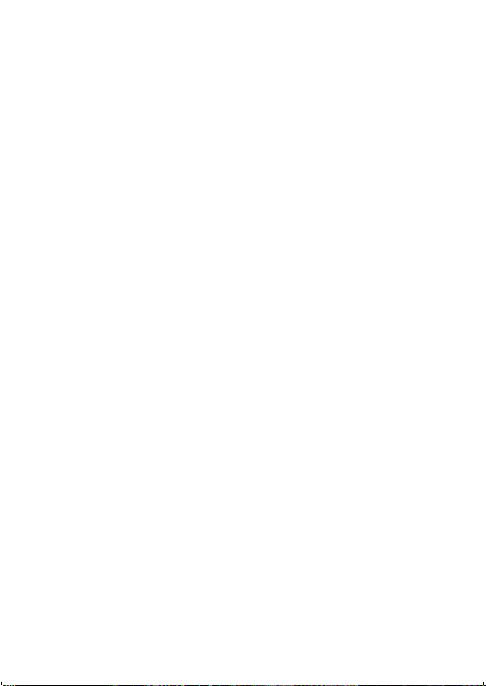
4
Abrir o e-mail e o ecrã de contas de
e-mail .........................................42
Ler as suas mensagens ...............44
Responder a uma mensagem .......44
Mensagens com estrela ...............44
Compor e enviar e-mail ................45
Trabalhar com pastas de contas ...46
Adicionar e editar contas de e-mail
..46
Redes sociais .............................47
Adicionar a sua conta ao seu
telefone ......................................47
Visualizar e actualizar o seu estado
..48
Remover contas no seu telefone ...48
Câmara ...................................49
Conhecer o ecrã da câmara .........49
Utilização do modo de focagem ....50
Tirar uma fotografia rápida ..........50
Depois de tirar a fotografia ...........50
Utilizar as definições avançadas ...51
Ver as suas fotografias guardadas
..53
Câmara de vídeo .....................55
Conhecer o ecrã da câmara .........55
Gravar um vídeo curto ..................56
Após filmar um vídeo ...................56
Utilizar as definições avançadas ...57
Ver os seus vídeos gravados ........58
Ajustar o volume durante a
visualização de um vídeo..............58
As suas fotografias e vídeos ...59
Editar as suas fotografias .............59
Multimédia ..............................61
Alterar o modo de visualização do
conteúdo de um álbum ................61
Enviar uma fotografia ...................61
Enviar um vídeo ...........................62
Música ........................................62
Reproduzir uma música ...............62
Utilizar o rádio .............................63
Procurar estações........................63
Repor os canais ...........................64
Ouvir rádio ..................................64
Transferir ficheiros utilizando
dispositivos de armazenamento de
massa USB .................................64
Como guardar ficheiros de música/
vídeo para o telefone ...................65
Como passar os contactos do
telefone antigo para o telefone
actual .........................................66
Como enviar dados do seu telefone
através de Bluetooth ....................67
Aplicações do Google .............69
Mapas ........................................69
Market ........................................70
Gmail ..........................................70
GTalk ..........................................70
Utilitários ................................72
Configurar o seu alarme ...............72
Utilizar a sua calculadora .............72
Adicionar um evento ao calendário
..72
Alterar a sua vista de calendário ...73
Conteúdo
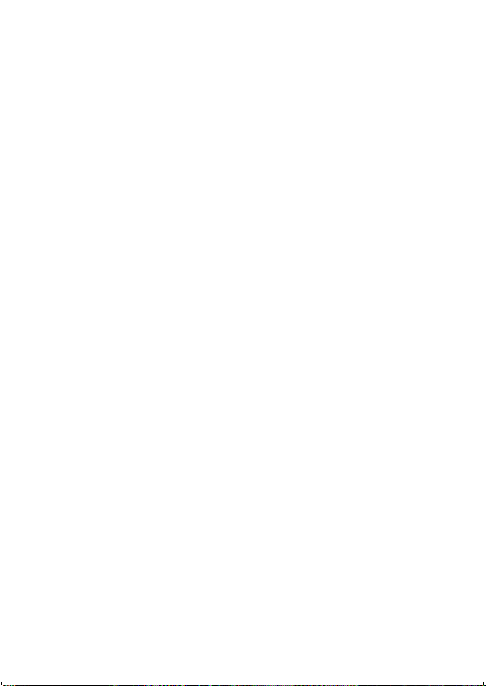
5
ThinkFree Office ..........................73
Gravador de voz ..........................74
Gravar um som ou voz .................74
Enviar a gravação de voz ..............74
Sinc LG Air ..................................75
A Web ......................................76
Navegador ..................................76
Opções de utilização ....................76
Adicionar e aceder aos favoritos ...77
Alterar as definições do seu browser
web ............................................77
Configurações .........................78
Controlos sem fios .......................78
Som............................................79
Tela ...........................................80
Local e segurança ......................81
Aplicações ..................................82
Contas e sincronização ...............83
Privacidade .................................83
Cartão SD e armazenamento do
telefone ......................................84
Pesquisar ....................................84
Idioma e teclado ..........................85
Entrada e saída de voz .................85
Acessibilidade .............................87
Hora & Data ................................87
Acerca do telefone .......................87
Wi-Fi ..........................................88
Partilhar a ligação de dados móveis
do telefone ..................................89
Definições de tethering USB e pontos
de acesso Wi-Fi portáteis .............89
Partilhar a ligação de dados do
telefone através de USB ...............90
Tethering USB e partilha de dados
..90
Partilhar a ligação de dados do
telefone como ponto de acesso Wi-Fi
portátil ........................................91
Alterar o nome ou tornar o seu ponto
de acesso portátil ........................91
Como utilizar o On-Screen Phone
..93
Ícones do On-Screen Phone .........93
Funções do On-Screen Phone ......93
Como instalar o On-Screen Phone no
seu PC ........................................94
Ligar o telemóvel ao PC ...............94
Verificar a ligação do telefone para o
PC ..............................................95
Desligar o telefone do seu PC .......95
Actualização de Software .......96
Actualização do software do
telefone ......................................96
DivX Mobile .................................97
Acessórios ..............................98
Especificações técnicas .........99
Resolução de problemas ......100
Directrizes para uma utilização
segura e eficiente ......................104
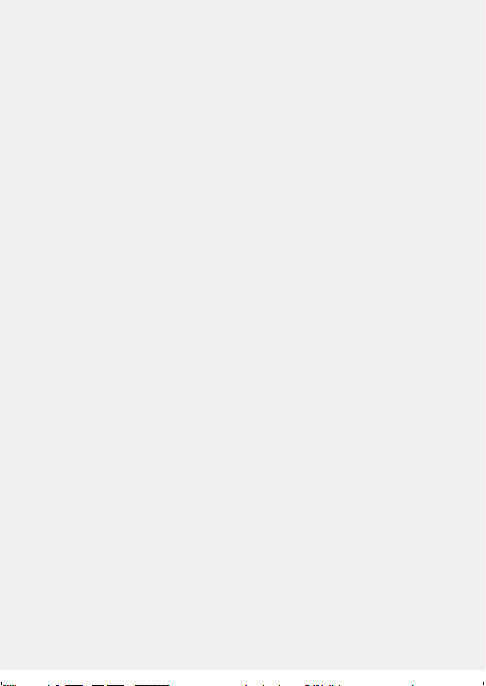
6
Aviso importante
Verifique se quaisquer
problemas que tenha encontrado
com o seu telefone são descritos
nesta secção, antes de levar o
telefone à assistência ou chamar
um representante da assistência.
1. Memória do telefone
Se o espaço disponível na
memória do telefone for inferior
a 10%, o telefone não pode
receber mensagens novas.
Precisa de verificar a memória
do seu telefone e eliminar alguns
dados tais como aplicações ou
mensagens de modo a libertar
mais espaço de memória.
Para gerir a aplicação:
1 No ecrã inicial, toque no
separador Aplicações e
seleccione Configurações
> Aplicações > Gerir
aplicações.
2 Quando todas as aplicações
aparecerem, percorra-as e
seleccione a aplicação que
deseja desinstalar.
3 Toque em Desinstalar e
toque em OK para desinstalar
a aplicação pretendida.
2. Optimizar a duração
da bateria
Pode prolongar a vida útil da
sua bateria entre carregamentos
desligando características
que não precisar de executar
constantemente no fundo. Pode
também monitorizar como as
aplicações e os recursos do
sistema consomem a carga da
bateria.
Para prolongar a duração da
sua bateria:
• Desligue as comunicações por
rádio que não esteja a utilizar.
Se não utilizar Wi-Fi, Bluetooth
ou GPS, desligue estas opções.
• Reduza o brilho do ecrã e
defina um limite de tempo do
ecrã inferior.
• Desligue a sincronização
automática para Google Mail,
Calendar, Contactos e outras
aplicações.
• Algumas aplicações que
transferiu podem reduzir a
duração da bateria.
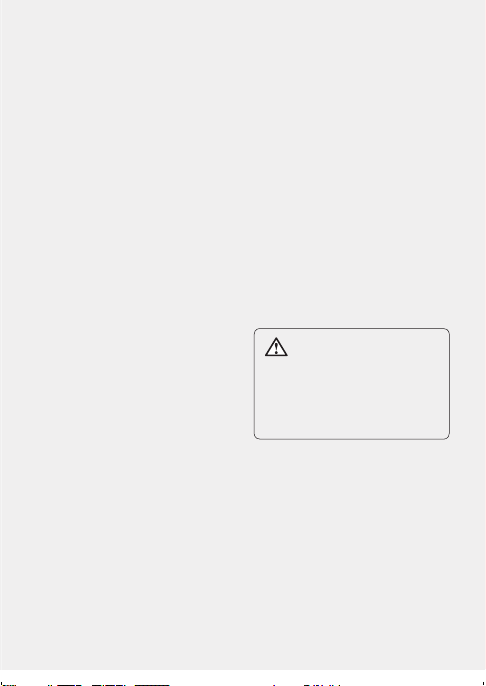
7
Para verificar o nível de carga
da bateria:
1 No ecrã inicial, toque no
separador Aplicações e
seleccione Configurações
> Acerca do telefone >
Estado.
2 O estado da bateria (a
carregar, a descarregar) e
o nível (como percentagem
do carregamento total) são
apresentados no topo do
ecrã.
Para monitorizar e controlar a
utilização da bateria:
1 No ecrã inicial, toque no
separador Aplicações e
seleccione > Configurações
> Acerca do telefone > Uso
da bateria.
2 O topo do ecrã apresenta
o tempo de utilização da
bateria. Ou há quanto tempo
foi ligado a uma fonte de
alimentação ou, se ligado a
uma fonte de alimentação,
há quanto esteve a trabalhar
com a carga da bateria. O
corpo do ecrã lista aplicações
ou serviços que utilizam a
carga da bateria desde o que
consome mais até ao que
consome menos.
3. Instalar um sistema
operativo de código
aberto
Se instalar um sistema operativo
de código aberto no seu telefone
e não o sistema operativo
fornecido pelo fabricante, poderá
provocar anomalias no aparelho.
AVISO
Se instalar um sistema operativo
diferente do fornecido pelo seu
fabricante, o seu telefone deixa
de estar abrangido pela garantia.
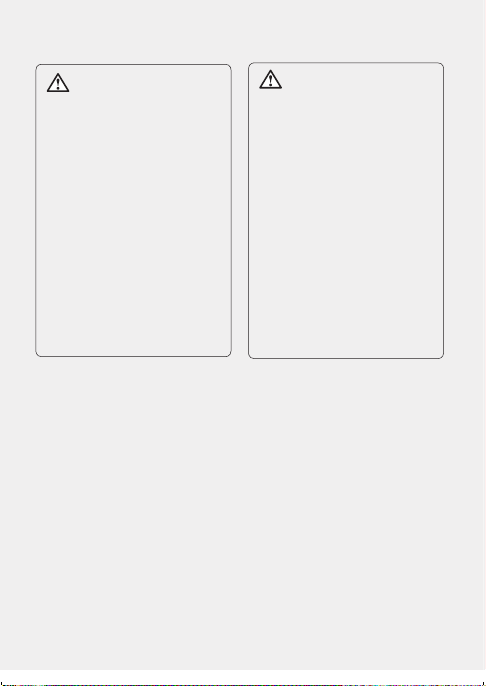
8
AVISO
Para proteger o telefone e
dados pessoais, deve transferir
apenas aplicações de fontes
fidedignas, como por exemplo
o Android Market. Se algumas
aplicações não estiverem
correctamente instaladas
no seu telefone, o seu
telefone pode não funcionar
normalmente ou pode ter
ocorrido um erro grave.. Irá
precisar de desinstalar essas
aplicações e todos os seus
dados e definições do telefone.
4. Utilizar o padrão de
desbloqueio
Defina o padrão de desbloqueio
para proteger o seu telefone.
Abre um conjunto de ecrãs que
o guiam ao traçar um padrão de
desbloqueio do ecrã.
AVISO
Precauções a ter ao utilizar o
padrão de bloqueio
É muito importante que
se lembre do padrão de
desbloqueio que definiu.
Não poderá aceder ao
seu telefone se utilizar um
padrão incorrecto 5 vezes.
Tem 5 oportunidades para
introduzir o seu padrão de
desbloqueio, PIN ou palavrapasse. Se utilizou todas as 5
oportunidades, pode voltar a
tentar após 30 segundos.
Se não conseguir aceder ao seu
padrão de desbloqueio, PIN ou
palavra-passe:
Se iniciou sessão na conta Google
no telefone e introduzir 5 vezes o
padrão incorrectamente, toque no
botão Esqueci-me do padrão. Em
seguida, irá ser-lhe pedido para
iniciar sessão com a sua conta
do Google para desbloquear o
telefone.
Aviso importante

9
Se não tiver criado uma conta no
Google no telefone ou se se tiver
esquecido da sua conta, terá de
efectuar uma reinicialização de
fábrica.
5. Utilizar o modo seguro
e reinicialização total
*Utilizar o modo seguro
Para recuperar o estado de
avaria do telefone:
1 Desligue o seu telefone e
reinicie. Quando o telefone
for ligado de novo, prima
continuamente a tecla Menu
quando for apresentado o
logótipo do Android. O seu
telefone irá arrancar até ao
ecrã principal e apresentar
"modo de segurança" no
canto inferior esquerdo.
2 Seleccione Configurações
> Aplicações > Gerir
aplicações, escolha a
aplicação e depois seleccione
o ícone Desinstalar.
3 Após desinstalar a aplicação,
desligue e reinicie o seu
telefone.
* Utilizar reinicialização total
(Reinicialização de fábrica)
Se não for reposto para
o estado original, utilize
Reinicialização total para inicializar
o telefone.
Se premir e manter premidas as
teclas Ligar + Aumentar volume
+ Diminuir volume ao mesmo
tempo (durante mais de 10
segundos), o telefone é ligado
e efectua a reinicialização de
fábrica de imediato.
Note que, após efectuar uma
Reinicialização Total, todos os
seus dados e aplicações no
telefone serão apagados e isto
não poderá ser invertido.
AVISO
Se efectuar uma
Reinicialização de fábrica, todos
os dados e aplicações de
utilizador serão eliminados.
Não se esqueça de fazer uma
cópia de segurança de todos
os dados importantes antes
de efectuar a Reinicialização
de fábrica.

10
6. Ligar a Redes Wi-Fi
Para utilizar Wi-Fi no seu
telefone acede a um ponto de
acesso sem fios, ou "hotspot".
Alguns pontos de acesso
encontram-se abertos e pode
simplesmente ligar-se a eles.
Outros encontram-se ocultos
ou implementam outras
características de segurança,
por isso deve configurar o seu
telefone de modo a que possa
ligar-se a elas.
Desligue a Wi-Fi quando não a
estiver a utilizar, para prolongar a
vida útil da sua bateria.
Para activar o Wi-Fi e ligá-lo a
uma rede Wi-Fi:
1 No ecrã inicial, toque no
separador Aplicações e
seleccione Configurações
> Controlos sem fios >
Definições de Wi-Fi.
2 Toque em Wi-Fi para ligar e
iniciar a procurar redes Wi-Fi
disponíveis.
• É apresentada uma lista das
redes Wi-Fi disponíveis. As
redes seguras são indicadas
por um ícone de bloqueio.
3 Toque numa rede para se
ligar a ela.
• Se a rede estiver aberta, irá
ser-lhe pedido que confirme se
pretende estabelecer ligação a
essa rede, tocando em Ligar.
• Se a rede for segura, ser-
lhe-á pedido que introduza
uma palavra-passe ou outras
credenciais. (Pergunte ao
administrador da sua rede
quanto aos detalhes.)
4 A barra de estado apresenta
ícones que indicam o estado
de Wi-Fi.
7. Utilizar um cartão
microSD
As imagens, bem como os
ficheiros de música e vídeo,
só podem ser guardadas na
memória externa.
Aviso importante
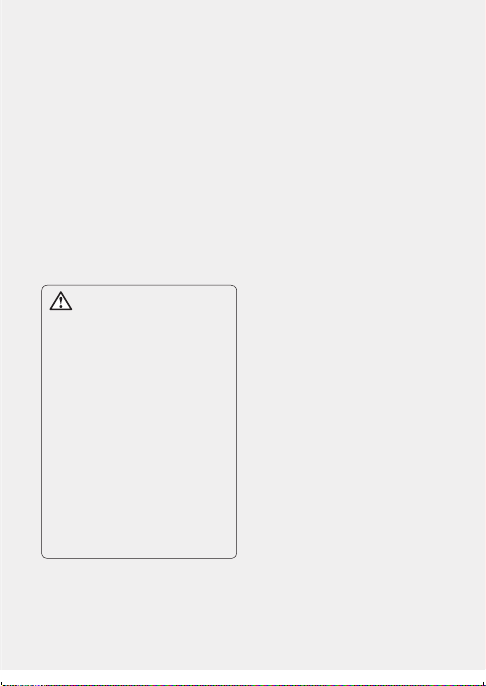
11
Antes de utilizar a câmara
integrada precisa de inserir
primeiro um cartão de memória
microSD no seu telefone.
Se não inserir o cartão de
memória, não será possível
guardar as imagens e vídeos
que captar.
NOTA: Aplicações podem apenas ser
guardadas na memória interna do
telefone.
AVISO
Não insira ou remova o cartão
de memória quando o telefone
estiver ligado. Se não poderá
danificar o cartão de memória,
assim como o seu telefone,
e os dados armazenados no
cartão de memória podem
estar corrompidos. Para retirar
o cartão de memória de forma
segura, seleccione Aplicações
> Configurações > Cartão SD e
armazenamento do telefone >
Desmontar o cartão SD.
8. Abrir e alternar entre
aplicações
Multitarefas é fácil com Android
porque aplicações abertas
continuam a ser executadas
mesmo quando abrir outra
aplicação. Não é preciso sair de
uma aplicação antes de abrir
outra. Utilize e alterne entre várias
aplicações abertas. Android
gere cada aplicação, parando e
iniciando-as conforme necessário,
para assegurar que as aplicações
em espera não consomem
recursos desnecessariamente.
Para parar a aplicação que
utilizar
1 No ecrã inicial, toque no
separador Aplicações e
seleccione Configurações >
Aplicações > Gerir
aplicações.
2 Desloque-se até à aplicação
desejada e toque em Forçar
paragem para parar de
utilizá-la.
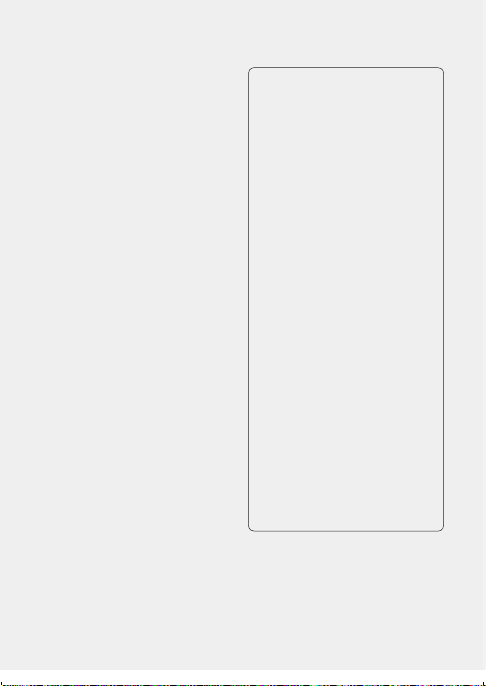
12
SUGESTÃO!
Voltar para uma aplicação
recente
Toque continuamente na tecla
Início e surgirá um ecrã com uma
lista das aplicações que utilizou
recentemente.
9. Instalar o LG PC Suite
no seu PC
Para sincronizar o seu telefone
através do cabo USB com o
seu PC, precisa de instalar o
programa LG PC suite.
Pode transferir este programa a
partir do website da LG (http://
www.lg.com). Aceda a http://
www.lg.com e seleccione a sua
região, país e idioma. Visite o
website da LG para obter mais
informações sobre como instalar
e utilizar o programa.
Uma vez que o PC Suite
está integrado no cartão SD
fornecido, basta copiá-lo para
o PC.
LG PC SUITE
O LG PC Suite IV é um
programa que o ajuda a
ligar o telemóvel a um
PC utilizando um cabo de
comunicação de dados USB,
para que possa utilizar as
funções do telemóvel no PC.
Principais funções do LG
PC Suite IV
• Criar, editar e eliminar
dados do telefone
facilmente
• Sincronizar dados a partir
de um PC e telefone
(Contactos, Calendário/
Mensagem (SMS), Favorito,
Registo de chamadas)
• Transferir ficheiros
multimédia (fotografias,
vídeos, música) facilmente
com uma simples acção de
arrastar e largar entre um
PC e o telefone
Aviso importante
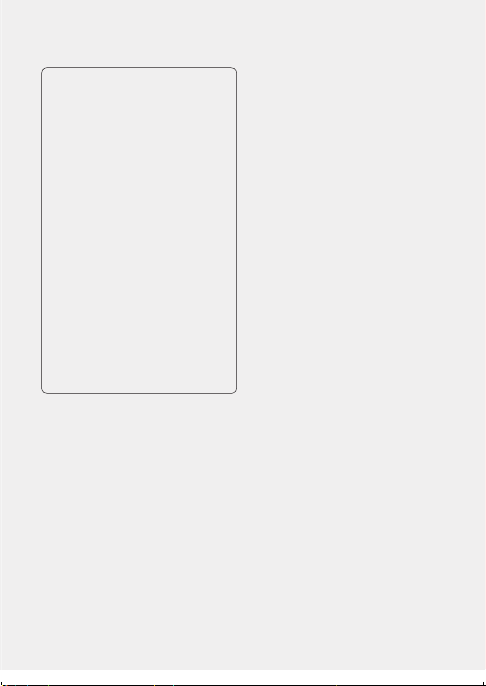
13
• Transferir mensagens de
um telefone para um PC
• Actualizar software sem
perder dados
O LG-E720 não é
compatível com:
- Ligação ao PC através de
Bluetooth
- Tarefas no Calendário
- Notas
- Aplicações Java
Para obter mais informações,
consulte o manual do
utilizador do LG PC Suite IV
no menu Ajuda depois de
instalar o LG PC Suite IV.
Instalar o LG PC Suite a partir
do seu cartão de memória
microSD
1 Insira o cartão de memória
microSD no telefone. (Este
poderá já estar inserido no
telefone.)
2 Antes de ligar o cabo de
dados USB, certifique-se de
que o modo Armazenamente
em massa apenas está
activado no seu telefone.
(No separador Aplicações,
seleccione Configurações
> Cartão SD e
armazenamento do telefone
e, em seguida, seleccione
a caixa de verificação
Armazenamente em massa
apenas.)
3 Ligue o seu telefone através
do cabo de dados USB ao
seu PC.
(1) Na barra de estado, arraste o
ícone USB.
(2) Seleccione
USB ligado e
Montar.
(3) Pode visualizar o conteúdo
de armazenamento em
massa no PC e transferir os
ficheiros.
(4) Copie a pasta "LGPCSuiteIV"
no seu espaço de
armazenamento em massa
para o seu PC.
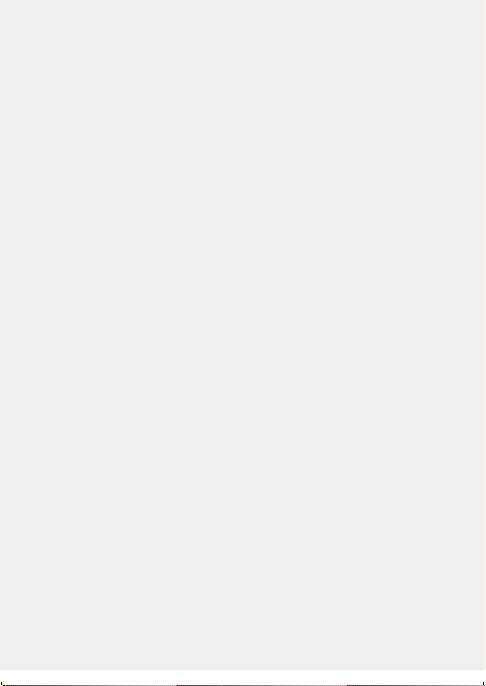
14
Aviso importante
(5) Execute o ficheiro
"LGInstaller.exe" no PC e siga
as instruções.
* Quando a instalação do LG
PCSuite IV estiver concluída,
desactive o modo Armazenamente
em massa apenas para executar o
LG PCSuite IV.
NOTA: não remova nem elimine
outro ficheiro de programa
instalado na memória do cartão,
porque pode danificar a aplicação
pré-instalada no telefone.
10. Ligar o seu telefone
a um computador
através do USB.
Para transferir ficheiros
utilizando dispositivos USB:
1 Instale o cartão microSD no
telefone. (Este poderá já estar
inserido no telefone.)
2 Antes de ligar o cabo de
dados USB, certifique-se de
que o modo Armazenamente
em massa apenas está
activado no seu telefone.
(No separador Aplicações,
seleccione Configurações
> Cartão SD e
armazenamento do telefone
e, em seguida, seleccione
a caixa de verificação
Armazenamente em massa
apenas.)
3 Utilize o cabo USB com o
telefone para ligá-lo a uma
porta USB no computador.
Recebe uma notificação de
que o USB está ligado.
4 Abra a área de notificação e
toque em USB ligado.
5 Toque em Montar para
confirmar que deseja
transferir ficheiros entre
o cartão microSD do seu
telefone e o computador.
Quando o telefone está ligado
como armazenamento USB,
recebe uma notificação. O cartão
microSD do seu telefone está
montado numa unidade no seu
computador. Pode agora copiar
ficheiros de e para o cartão
microSD.
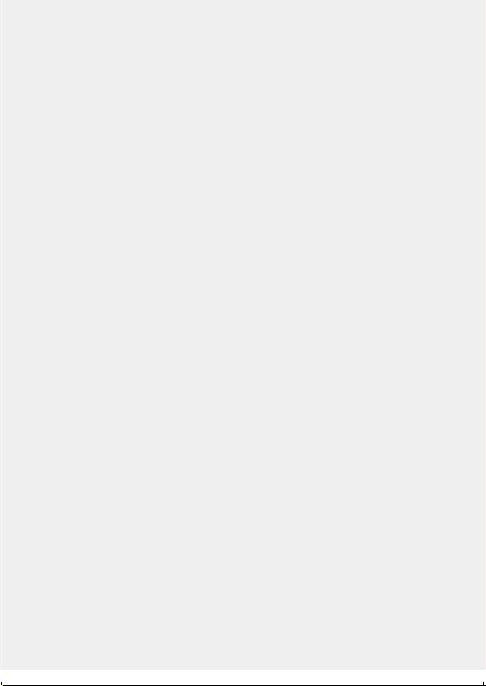
15
NOTA: se desinstalar o PC
Suite IV, os controladores
USB e Bluetooth não são
removidos automaticamente.
Por conseguinte, devem ser
desinstalados manualmente.
SUGESTÃO! Para utilizar novamente
um cartão microSD no
telefone, tem de abrir a área de
notificação e tocar em Desativar o
armazenamento USB.
Durante este período, não pode
aceder ao cartão microSD a
partir do telefone, por isso não
pode utilizar aplicações que
utilizem o cartão microSD,
tais como as funções Câmara,
Galeria e Música.
Para desligar o telefone do
computador, siga com atenção
as instruções indicadas no
computador para desligar os
dispositivos USB correctamente,
para evitar a perda de
informações incluídas no cartão.
1 Desligue de forma segura
o dispositivo USB no seu
computador.
2 Abra a área de notificação
e toque em Desativar o
armazenamento USB.
3 Toque em Desativar o
armazenamento USB no
diálogo que abre.
11. Desbloqueie o ecrã
quando utilizar a
ligação de dados
O seu visor irá escurecer se não
for tocado por um período de
tempo quando utilizar a ligação de
dados. Para ligar o seu ecrã LCD,
simplesmente toque nele.
12. Não ligue o telefone
quando ligar/desligar
o PC
Certifique-se de que desliga o
telefone e o PC através do cabo
de dados, pois poderá ter erros
no PC.
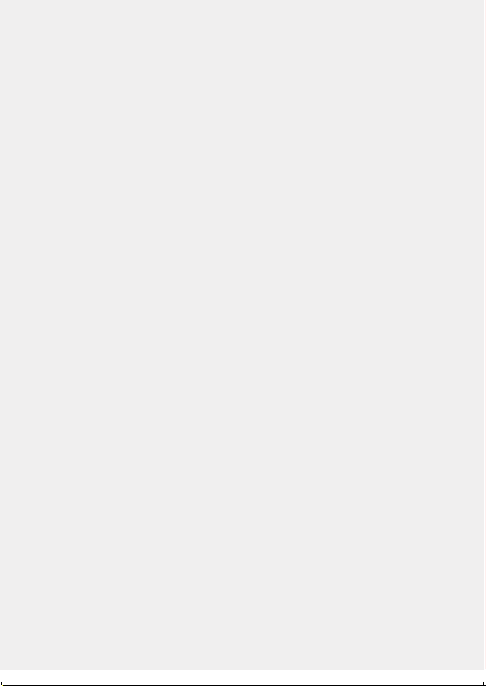
16
13. Segure o telefone na
vertical
Segure o telefone na vertical,
como se fosse um telefone
normal. O LG-E720 tem uma
antena interna. Tenha cuidado
para não riscar ou danificar a
parte traseira, uma vez que pode
causar falha de desempenho.
Ao efectuar/receber chamadas
ou ao enviar/receber dados,
evite segurar a parte inferior
do telefone onde se encontra
localizada a antena. Isso poderá
afectar a qualidade da chamada.
14. Quando o ecrã não
responde
Se o telefone não reagir aos
comandos do utilizador ou o
ecrã não responder:
Remova a bateria, insira-a
novamente e ligue o telefone.
Se, ainda assim, não funcionar,
contacte o centro de assistência.
Aviso importante
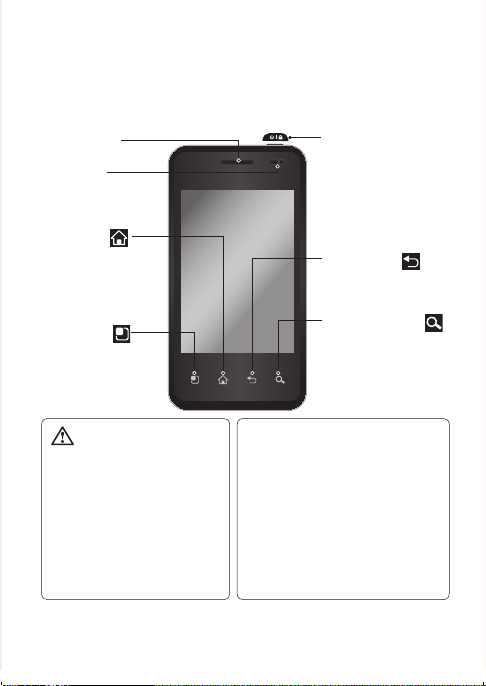
17
Conhecer o seu telefone
Para ligar o telefone, prima continuamente a tecla
Alimentação
durante 3
segundos.
Para desligar o telefone, prima continuamente a tecla Alimentação durante 3
segundos e toque em Desligar.
AVISO
Se colocar um objecto pesado
sobre o telemóvel ou se se
sentar sobre ele, pode danificar
o LCD e a funcionalidade de
ecrã táctil.
Não cubra a película de
protecção do sensor de
proximidade do LCD. Isso
poderá causar avarias no sensor.
SUGESTÃO!
Toque na tecla Menu
sempre que tocar numa aplicação
para verificar as opções disponíveis.
SUGESTÃO!
Se o LG-E720
apresentar erros durante a sua
utilização ou se não o conseguir ligar,
retire a bateria, instale-a novamente e
ligue-a ao fim de 5 segundos.
NOTA:
o LG-E720 não é compatível
com a função de chamada de vídeo.
Tecla início
Regressa ao ecrã
inicial a partir de
qualquer ecrã..
Tecla Menu
Verifique que opções
estão disponíveis.
Auscultador
Sensor de
proximidade
Tecla Ligar/Desligar/
Bloquear
Liga ou desliga o seu
telefone premindo e
mantendo a tecla.
Desliga o ecrã e
bloqueia.
Tecla voltar
Voltar ao ecrã
anterior.
Tecla procurar
Pesquise a web e
conteúdos no seu
telefone.
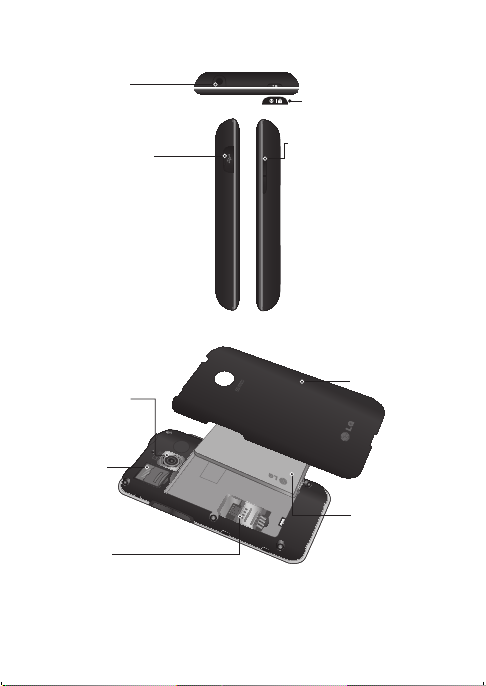
18
Tampa traseira
Bateria
Ranhura do
cartão SIM
Ranhura do
cartão de
memória
microSD
Objectiva da
câmara
Carregador, micro
conector do Cabo USB
Conector para
auscultadores
estéreo
Teclas de volume
No ecrã inicial: controla o
volume do toque.
• Durante uma chamada:
controla o volume do seu
auricular.
• Durante a reprodução
de música: controla o
volume continuamente.
Tecla Ligar/Desligar/
Bloquear
Conhecer o seu telefone
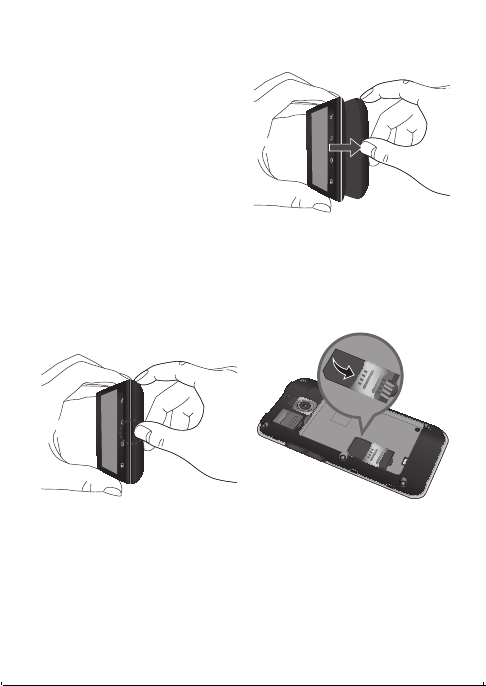
19
Instalar o cartão SIM e a
bateria
Antes de começar a explorar
o seu novo telefone precisa
de configurá-lo. Para inserir o
cartão SIM e a bateria:
1 Para remover a tampa
traseira, segure firmemente
o telefone com a mão. Com
a outra mão, pressione
firmemente o polegar sobre a
tampa traseira. Em seguida,
levante a tampa da bateria
com o indicador.
2 Encaixe o cartão SIM no seu
compartimento. Certifiquese que a zona de contactos
dourados do cartão está
virada para baixo.
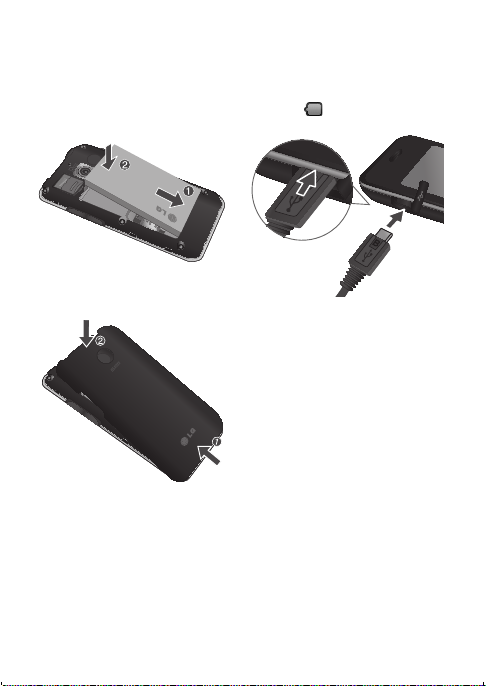
20
3 Insira a bateria no devido
local, alinhando os contactos
dourados do telefone e da
bateria.
4 Volte a colocar a tampa
traseira do telefone.
Carregar o seu telefone
Retire a tampa do conector do
carregador na parte lateral do
LG-E720. Insira o carregador e
ligue-o numa saída eléctrica. O
LG-E720 deve ser carregado até
aparecer .
NOTA: a bateria deve ser
totalmente carregada inicialmente
para aumentar a sua vida útil.
Instalar o cartão de
memória
Para armazenar ficheiros
multimédia, tais como imagens
capturadas utilizando uma
câmara incorporada, deve inserir
um cartão de memória no
telefone.
NOTA:
o LG-E720 tem
capacidade para suportar um
cartão de memória até 32 GB.
Conhecer o seu telefone
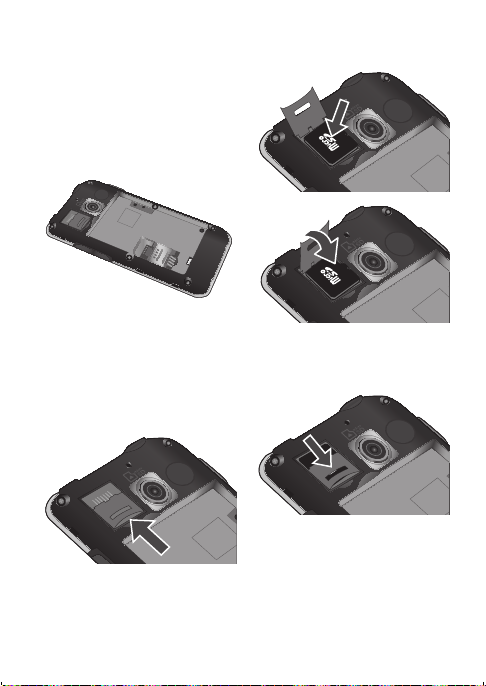
21
Para inserir um cartão de
memória:
1 Desligue o telefone antes de
inserir ou remover o cartão de
memória. Remova a tampa
traseira.
2 Abra a protecção da ranhura
e insira o cartão de memória
na ranhura. Certifique-se
de que a zona de contactos
dourados está virada para
baixo.
3 Feche a protecção da
ranhura.
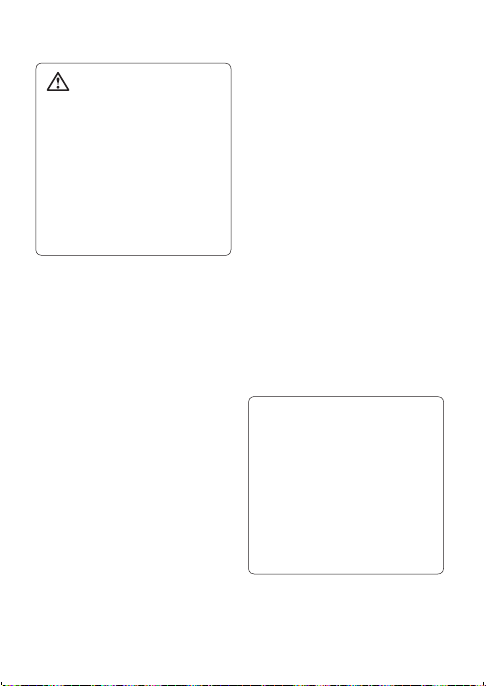
22
AVISO
Não insira ou remova o
cartão de memória quando
o telefone estiver ligado. Se
não poderá danificar o cartão
de memória, assim como
o seu telefone, e os dados
armazenados no cartão
de memória podem estar
corrompidos.
Formatar o cartão de
memória
É possível que o seu cartão de
memória já esteja formatado. Se
não estiver, terá de formatá-lo
antes de o utilizar.
NOTA: todos os ficheiros no cartão
são eliminados quando formata
o cartão.
1 No ecrã inicial, toque no
separador Aplicações para
abrir o menu das aplicações.
2 Percorra a lista e toque em
Configurações.
3 Navegue e toque em Cartão
SD e armazenamento do
telefone.
4 Toque em Desmontar o
cartão SD.
5 Toque em formatar
armazenamento externo,
em seguida confirme a sua
escolha.
6 Se definir o padrão de
bloqueio, introduza-o e
seleccione Apagar tudo. O
cartão será formatado e fica
pronto para ser utilizado.
NOTA: Se o cartão de memória
tiver algum conteúdo, a estrutura
de pastas pode ficar diferente
depois da formatação, uma vez
que todos os ficheiros serão
eliminados.
SUGESTÃO!
Se já tiver retirado o cartão
de memória, pode utilizar o
seguinte procedimento para
formatá-lo.
Toque em Aplicações >
Configurações > Cartão SD e
armazenamento do telefone >
formatar armazenamento.
Conhecer o seu telefone
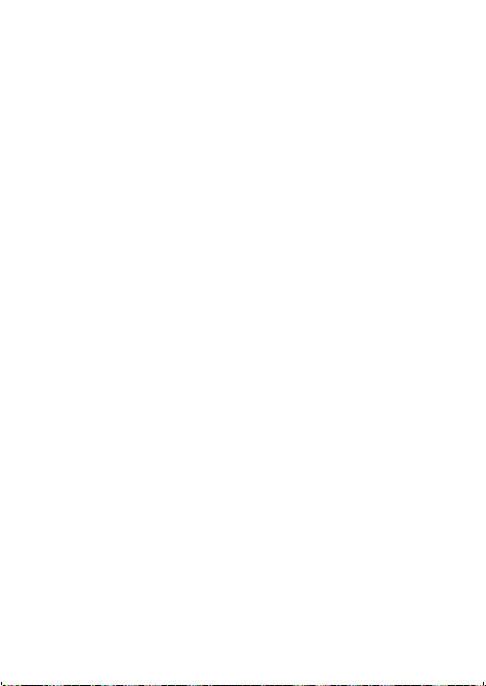
23
O seu ecrã inicial
Sugestões relativamente
ao ecrã táctil
Aqui estão algumas sugestões
sobre como navegar no seu
telefone.
Tocar – Para seleccionar um
menu/opção ou abrir uma
aplicação, toque nela.
Toque e mantenha – Para abrir
um menu de opções ou buscar
um objecto que deseja mover,
toque nele e mantenha-o.
Arrastar – Para percorrer uma
lista ou movê-la lentamente,
arraste-a ao longo do ecrã táctil.
Percorrer – Para percorrer uma
lista ou deslocar-se rapidamente,
percorra ao longo do ecrã táctil
(arraste rapidamente e liberte).
NOTA:
• Para seleccionar um item,
toque no centro do ícone.
•
Não exerça demasiada pressão
de toque; o ecrã táctil tem
sensibilidade suficiente para
sentir um toque leve, mas firme.
•
Utilize a ponta do dedo para
seleccionar a opção que deseja.
Certifique-se de que não toca em
quaisquer outras teclas.
Sensor de proximidade
Quando recebe ou efectua
chamadas, este sensor
desliga automaticamente a
retroiluminação e bloqueia o
teclado táctil ao detectar objectos
enquanto o telefone está junto
ao ouvido. Isto prolonga a
duração da bateria e impede
que o teclado táctil seja activado
acidentalmente durante as
chamadas.
Bloquear o telefone
Quando não estiver a utilizar o
LG-E720, prima a tecla Ligar
para bloquear o telefone. Isto
ajuda a impedir inserções
acidentais e economiza a
bateria.
Se não utilizar o telefone durante
algum tempo, o ecrã inicial ou
outro ecrã que esteja a visualizar
é substituído pelo ecrã de
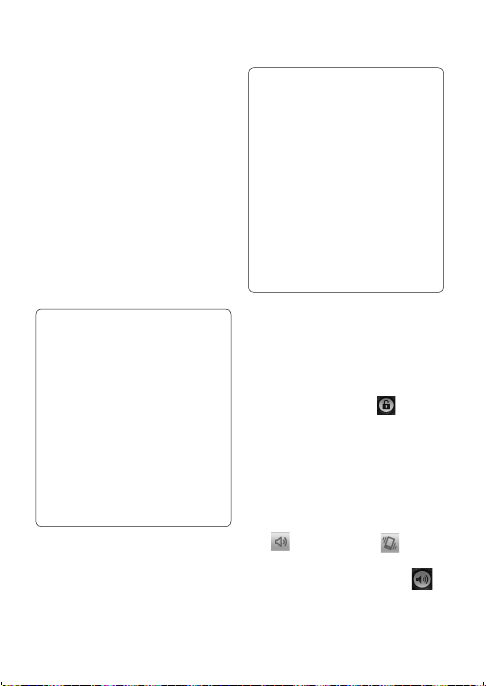
24
bloqueio para consumir menos
energia da bateria.
NOTA: se estiver algum
programa em funcionamento
quando definir o padrão, este
pode continuar activo no modo
de bloqueio. É recomendado
que encerre todos os programas
antes de entrar no modo de
bloqueio para evitar custos
desnecessários. (por exemplo,
chamada, acesso à Web e
comunicações de dados)
SUGESTÃO! Definir o
padrão de desbloqueio
Pode desenhar o seu próprio
padrão de desbloqueio
unindo quatro ou mais
pontos.
Se definir um padrão, o ecrã
do telefone fica bloqueado.
Para desbloquear o telefone,
desenhe o padrão que definir
no ecrã.
Atenção: quando definir um
padrão de desbloqueio, terá
de criar primeiro uma conta
no Google Mail.
Atenção: se desenhar mais
de 5 desenhos de padrão
incorrectos de seguida,
não poderá desbloquear
o telefone. Se for o caso,
os seus dados pessoais
e transferidos serão
eliminados.
Desbloquear o ecrã
Para activar o telefone, prima
a tecla Ligar. É apresentado
o ecrã de bloqueio. Toque no
ícone de desbloqueio e
arraste o dedo para a direita
para desbloquear o ecrã inicial.
O último ecrã no qual esteve a
trabalhar abre.
Modo silencioso
Na área de notificação, toque
em para se tornar . Ou,
se não utilizar o padrão de
desbloqueio, basta arrastar
para a direita.
O seu ecrã inicial
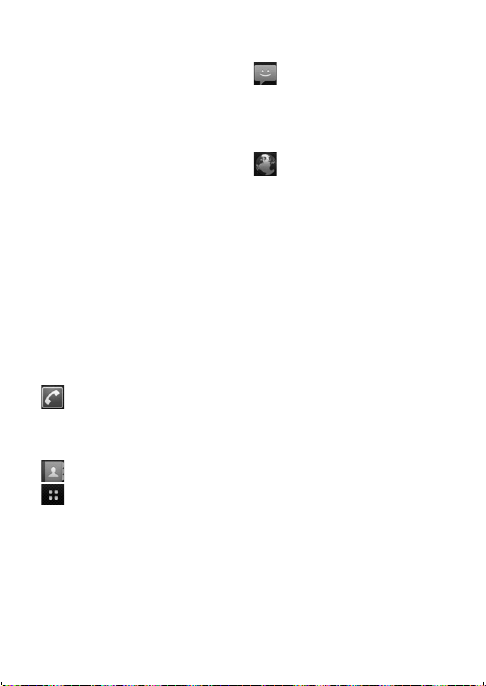
25
Início
Basta tocar com o dedo para a
esquerda ou para a direita para
visualizá-los.
Pode também personalizar cada
painel com widgets, atalhos
das suas aplicações preferidas,
pastas e imagens de fundo.
NOTA:
algumas imagens de ecrã
podem variar, consoante a sua
operadora móvel.
No ecrã inicial, pode visualizar
teclas de atalho na parte inferior
do ecrã. As teclas de atalho
fornecem um acesso fácil, com
um único toque às funções mais
utilizadas.
Toque no ícone Telefone
para activar o teclado de
marcação táctil para fazer uma
chamada.
Toque para abrir os Contatos.
Toque no separador
Aplicações na parte inferior
do ecrã. Pode então visualizar
todas as aplicações que tem
instaladas. Basta tocar para
percorrer as aplicações.
Toque no ícone Mensagens
para aceder ao menu de
mensagens.
Aqui pode criar uma mensagem
nova.
Toque para abrir o site do
Navegador.
Adicionar widgets ao seu
ecrã inicial
Pode personalizar o ecrã inicial
adicionando atalhos, widgets
ou pastas. Para uma maior
comodidade, adicione os seus
widgets preferidos ao ecrã inicial
do telefone.
Para remover um ícone de
aplicação do ecrã inicial:
1 No ecrã inicial, toque na
tecla Menu e seleccione
Adicionar. Também pode
tocar continuamente na parte
em branco do ecrã inicial.
2 No menu Adicionar á tela
da Página inicial, toque no
tipo de item que pretende
adicionar.
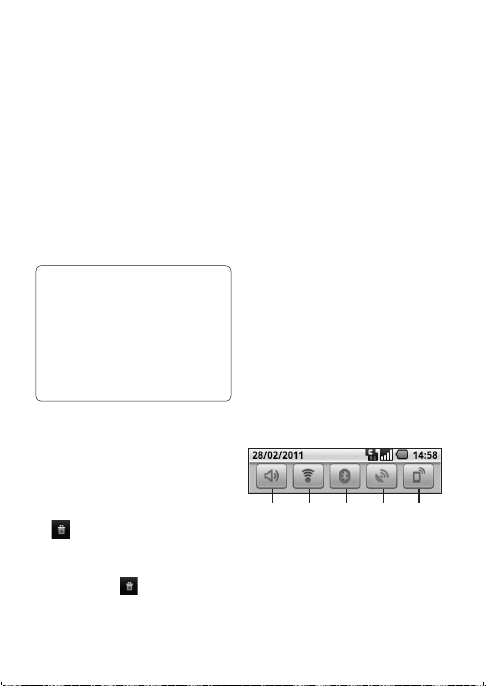
26
3 Por exemplo, seleccione
Pastas na lista e toque nesta
opção. Seleccione Contactos
com números de telefone
na lista e toque nesta opção.
4 Irá então ver um ícone de
uma pasta nova no ecrã
de início. Arraste-o para a
localização pretendida no
painel pretendido e retire o
dedo do ecrã.
SUGESTÃO! Para adicionar
um ícone de aplicação
ao ecrã inicial, no menu
Aplicações, toque
continuamente na aplicação
que pretende adicionar ao
ecrã inicial.
Para adicionar um ícone
desejado ao seu ecrã inicial:
1 Toque continuamente no
ícone que pretende remover.
O ícone Aplicações muda
para o ícone de reciclagem
.
2 Arraste e largue um ícone
de aplicação para o ícone de
reciclagem .
NOTA: não pode eliminar as
aplicações pré-carregadas.
(Só poderão ser eliminados os
respectivos ícones do ecrã.)
Voltar para aplicações
utilizadas recentemente
1 Toque continuamente na tecla
Início. Será apresentado um
ecrã de contexto com ícones
de aplicações que utilizou
recentemente.
2 Toque num ícone para abrir
a sua aplicação. Ou, toque
na tecla Voltar para voltar à
aplicação actual.
Área de notificação
A área de notificação passa no
topo do seu ecrã.
Ligação 3G
GPSBluetooth
Wi-Fi
Toque
Toque e puxe para baixo a área
de notificação com o seu dedo.
O seu ecrã inicial
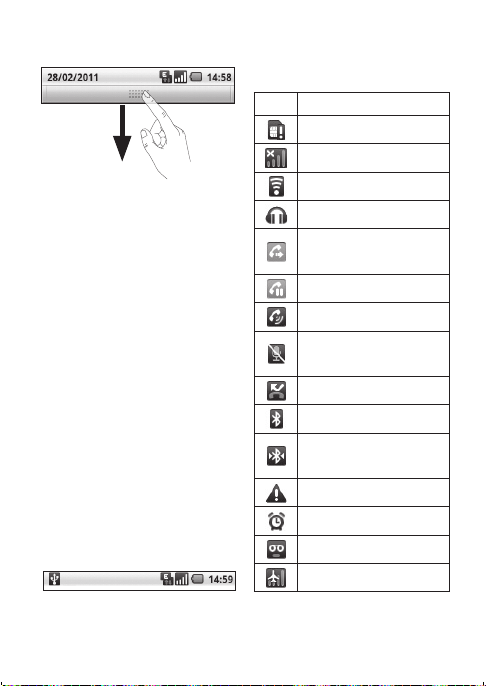
27
Ou, no ecrã inicial, toque
na tecla Menu e seleccione
Notificações. Esta opção
permite verificar e gerir o estado
de Wi-Fi, Bluetooth, GPS, bem
como outras notificações.
Visualizar a barra de
estado
A barra de estado utiliza ícones
diferentes para apresentar a
informação de telefone, tais
como a força do sinal, as
mensagens novas, a carga da
bateria e as ligações Bluetooth e
de dados activas.
De seguida, apresentamos um
quadro explicativo dos ícones
que poderá ver na barra de
estado.
[Barra de estado]
Ícone
Descrição
Sem cartão SIM
Sem sinal
Ligado a uma rede Wi-Fi
Auricular com fios
Reencaminhamento de
chamadas
Chamada em espera
Altifalante
O microfone do telefone
está desligado
Cham perdida
Bluetooth está activado
Ligado a um dispositivo
Bluetooth
Aviso do sistema
O alarme está definido
Novo correio de voz
Modo de avião

28
Ícone
Descrição
O toque está silenciado
Modo de vibração
Sem cartão microSD
Bateria totalmente
carregada
Bateria em carga
Entrada de dados
Saída de dados
Entrada e saída de
dados
O telefone está ligado
ao PC através do cabo
USB
A transferir dados
A fazer upload de dados
O GPS está adquirir
A receber dados de
localização do GPS
Ícone
Descrição
On-Screen Phone ligado
2 outras notificações
não apresentadas
Chamada em curso
A sincronizar dados
Transferência concluída
Novo correio do Gmail
Nova mensagem
instantânea do Google
Nova mensagem
Música em reprodução
Evento futuro
Tethering USB está activo
Ponto de acesso Wi-Fi
portátil está activo
Tanto tethering USB
como o ponto de acesso
portátil estão activos
O seu ecrã inicial
